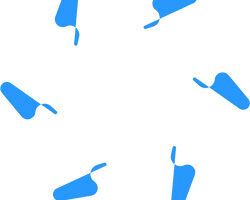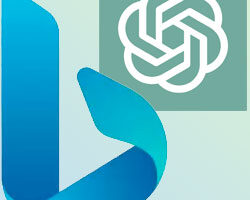E-posta hesaplarının yedeğini alma, Emailler nasıl yedeklenir? Mailleri bilgisayara yedek alma yöntemi, E-posta teknolojisinin olmadığı bir gezegende yaşamak gerçekten zor olurdu. E-posta hesaplarımız ile çalışma saatlerimiz içerisinde kayda değer zaman dilimi harcayarak iletişim kuruyoruz, benzer şekilde kişisel yaşamımızda da e-posta hesaplarımızı sık sık kullanıyoruz. Çalışma saatlerinde yüzlerce e-posta alıp gönderen çalışanları bir tarafa bırakırsak aile üyelerimize tatil fotoğraflarını göndermek ve TV’de canlı yayındaki program sunucularına görüşlerimizi iletmek için bile e-posta hesaplarımızı kullanmaktayız. E-posta hesaplarımızı sürekli değiştirmediğimiz düşünülürse gelen kutusunda çeşitli internet sitelerinde oluşturduğumuz hesapların kullanıcı adı ve parola bilgileri, rehber, iş yazışmaları gibi önemli bilgiler bulunuyor. Bu bilgilerin kaybolmaları fikri bile korkutucu. Bu nedenle e-posta hesaplarımızı yedeklememiz şart. Bu yazımızda e-posta hesaplarınızı nasıl yedekleyebileceğinize değineceğiz.
E-posta depolama konumlarına göre sınıflandırdığında iki ana kategoriye ayrılabilir: çevrimiçi ve çevrimdışı. Çevrimiçi e-posta ifadesi Gmail, Yahoo Mail, Outlook (Microsoft’un hizmeti olan Outlook’un eski adı Hotmail’di.) gibi hizmetleri ifade ediyor. E-posta hesabına bir internet tarayıcısı aracılığıyla masaüstü bilgisayar, dizüstü bilgisayar, tablet ve akıllı telefondan kolaylıkla erişilebiliyor. Bu noktada kullanıcıların göz önünde bulundurması gereken bir risk var: Bu e-posta sağlayıcılardan hiçbirisi sizin e-posta iletilerinizin kaybolmayacağı garantisini vermiyor. E-posta hesabınızın hacker’lar tarafından ele geçirilmesi gibi sıkıntılı durumları da göz önünde bulundurmanız gerekiyor. Geçtiğimiz yıllarda Gmail’de birkaç defa yaşanan servise kısa süreli erişememe probleminde sosyal ağlarda soruna ilişkin nasıl bir ileti yağmuru yaşandığını unutmayın.
Çevrimdışı e-posta tanımlamasıyla ifade edilen kavram e-posta hesabının Outlook Express, Windows Mail, Outlook, Windows Live Mail ve Thunderbird gibi masaüstü programları üzerinden kullanımının karşılığı. Bu tür masaüstü e-posta istemci yazılımlarının tümü internet bağlantısı üzerinden e-posta sunucusuna bağlanıyor ve e-posta iletilerini sabit diske kaydediyor. Bu kullanım senaryosunun ciddi bir dezavantajı var: E-postalarınız yalnızca bilgisayarınızdaki e-posta istemci yazılımında depolanıyor ve bilgisayarınız yanınızda olmadığında e-postalarınıza erişim imkanınız olmuyor. Peki yeni bir bilgisayar satın aldıysanız veya bilgisayarınızın sabit diskini değiştirdiyseniz ne olacak? Bu konu için endişelenmenize gerek yok, sabit disk üzerinde depolanan e-postaları yedeklemek ve başka bir bilgisayara taşımak oldukça kolay.




Geleneksel E-Posta İstemcileri
Outlook Express, Windows Mail, Outlook, Windows Live Mail ve Thunderbird gibi geleneksel e-posta istemcilerindeki e-postaları yedeklemek oldukça kolay. Öncelikle istemci yazılımın dosyaları sabit diskteki hangi dizinde depoladığını tespit etmeniz gerekiyor, ardından bu dosyaları bir harici diske ya da USB belleğe kopyalayıp farklı bir bilgisayara veya NAS cihazına aktarabilirsiniz. E-postalarınıza başka bilgisayardan da erişmek isterseniz kopyaladığınız dosyaları diğer bilgisayarda yer aldıkları dizine basitçe kopyalamanız yeterli olacaktır.
Outlook Express veya Windows Mail’i başlatın, “Tools” menüsünü görüntüleyin ve “Options” seçeneğine tıklayın. “Advanced” sekmesini görüntüleyin ve “Maintenance” butonunu kullanın. E-posta mesajlarının disk üzerinde hangi konumda depolandıklarını öğrenmek için “Store Folder” butonuna tıklayın. Örneğin Windows Mail programı genellikle C:\ Users \ kullanıcı adınız \ AppData \Local \ Microsoft \Windows Mail dizinini kullanır. Süreç Windows Live Mail ile oldukça benzer: “File” menüsüne girin, sırasıyla “Advanced“, “Maintenance”, “Store Folder” seçeneklerine tıklayın. Buradaki dosyaları yedeklemek için basitçe kopyalamak yeterli olacaktır. Aldığınız yedeği daha sonra geri yüklemek isterseniz dosyaları orijinal dizinine kopyalayın.
Outlook yazılımında yedekleme biraz farklı, yazılım bilgileri PST dosyası olarak saklıyor. Tüm versiyonlarında bu dosya biçimi kullanılıyor fakat mesajların yüklendikleri konumlar farklı olabiliyor. Outlook yazılımında kullandığınız e-posta hesabınızdaki e-postaları yedeklemek için yazılımı çalıştırın ve e-posta hesabınızın yer aldığı sol paneldeki profile sağ tıklayın, “Data File Properties” seçeneği ile devam edin. “Advanced” seçeneğine tıklayarak dosya adını öğrenin. Yalnızca PST dosyasını yedekleyebilirsiniz, fakat bu dosyanın yer aldığı klasörü kopyalayarak yedekleme ayarları ve özellikleri de kaydetmenizi öneriyoruz. Outlook programından bu şekilde aldığınız yedeği daha sonra geri yüklemek için yazılım arayüzünde “File” menüsünü görüntüleyin, “Open” seçeneğine tıklayın ve yedeklediğiniz PST dosyasını gösterin.
Mozilla Thunderbird yazılımında da benzer aşamaları takip etmelisiniz. Yazılım arayüzünde sol kısımda yer alan hesabınıza sağ tıklayın ve “Settings” seçeneğine girin. Sol bölümdeki “Server Settings” sekmesini görüntüleyin ve C:\ Users \<kullanıcı adınız> \ AppData \ Roaming \ Thunderbird \ Profiles \ 3hkni28w.default \ Mail \ your.mail.com formundaki depolama dizinini bulun.
Tüm bu e-posta dizinleri gizli klasörlerde depolanıyor, yani Windows Explorer aracılığıyla bu klasörlere doğrudan erişemiyorsunuz. Windows işletim sistemlerinde gizli klasörleri görüntülemek için Denetim Masası’na erişin ve “Klasör Seçenekleri” ne girin. “Görünüm” sekmesini görüntüleyip “Gizli dosya, klasör ve sürücüleri göster” seçeneğini işaretleyin. Windows 8’de Windows Explorer arayüzünde iken üst kısımdaki “Görünüm” sekmesini açıp sağ üst bölümde yer alan “Gizli öğeler” seçeneğinin kutucuğunu işaretleyebilirsiniz.